Видеоролик выполнен в программе «1С:Зарплата и управление персоналом 8», ред. 3.1 версии 3.1.21.36.
Для настройки и отражения проводок в бухгалтерском учете в программе «1С:Зарплата и управление персоналом 8» ред. 3 необходимо заполнить справочник Способы отражения зарплаты в бухучете, в котором перечислены варианты корреспонденции счетов со счетом 70. Для корректной синхронизации данных с программой «1С:Бухгалтерия 8» ред. 3 наименование способа отражения зарплаты в бухгалтерском учете должно полностью совпадать со способом учета зарплаты.
Настройка проводок по организации в целом устанавливается в настройках организации во вкладке Учетная политика и другие настройки по ссылке Бухучет и выплата зарплаты. Здесь бухучет зарплаты устанавливается по умолчанию.
Другие варианты проводок можно указать в настройках Подразделения, Сотрудника, Начисления или Расчетного документа, такого как: Договоры, Материальная помощь, Призы, подарки и др. Во вкладке Бухучет и выплата зарплаты необходимо установить флаг Отразить на указанном счете, субконто и выбрать соответствующий Счет, субконто.
Настройки зарплаты в 1С Бухгалтерия 8.3
Для справочника Подразделения возможно распределение зарплаты пропорционально другим счетам. Для этого необходимо установить флаг Распределяется по счетам, субконто и указать Счет, субконто и Долю распределения.
Для изменения данных бухгалтерского учета по списку сотрудников в программе «1С:Зарплата и управление персоналом 8» ред. 3 необходимо создать документ Бухучет начислений сотрудника, который дает возможность изменения способа отражения зарплаты с определенного периода Действует с. Настроить распределение зарплаты пропорционально другим счетам для сотрудников можно документом Распределение основного заработка.
Незаполненное поле способа отражения зарплаты означает настройку проводок по умолчанию.
Для передачи данных в программу «1С:Бухгалтерия 8» ред. 3 используется документ Отражение зарплаты в бухучете, который формируется после отражения всех начислений в программе «1С:Зарплата и управление персоналом 8» ред. 3.
Проверить сведения для формирования проводок в бухгалтерском учете в программе «1С:Зарплата и управление персоналом 8» ред. 3 можно отчетом Сведения для отражения зарплаты в бухучете.
Источник: buh.ru
Настройка зарплаты в 1С Бухгалтерия 8.3
1С:Бухгалтерия 8.3 дает возможность для автоматического расчета и начисления заработной платы сотрудникам. Кроме того, вы сможете работать с:
- отпускными;
- больничными листами;
- взносами в фонд оплаты труда.
Для начала вам следует ознакомиться с параметрами учета. Для этого необходимо перейти во вкладку «Зарплата и кадры». Здесь вы получите доступ к многочисленным опциям.
В данном разделе ведется зарплатный и кадастровый учет. У вас появится возможность выбрать, как вы будете рассчитываться с сотрудниками — свободно или децентрализованным способом. Подключите учет больничных листов, исполнительных документов, отпускных. Выберите подходящий вариант кадрового учета — упрощенный или полный (в первом случае не формируются отдельно).
Начало работы в 1С:Зарплата и управление персоналом
Как настроить учет зарплаты?
Для этого вам требуется перейти в соответствующий раздел. Перейдите в «Зарплата и кадры», после этого в «Справочники и настройки». Далее нажмите на «Способы учета зарплаты».
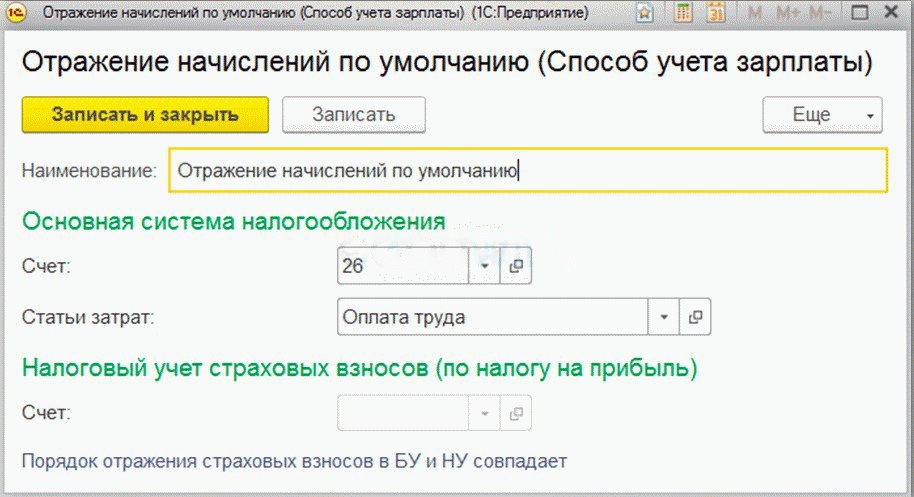
В справочнике вы сможете выбрать подходящий способ бухучета и статью затрат. Если вы ничего не будете трогать, то у вас будет стоять «Отражение начислений по умолчанию». Бухгалтер может изменять уже имеющиеся способы и создавать новые.
Как настроить учет заработной платы? Для этого нужно перейти в пункт «Настройки учета зарплаты». Здесь параметры уникальны для каждой компании. Для того, чтобы вам было проще в них разобраться, они распределены по нескольким вкладкам.
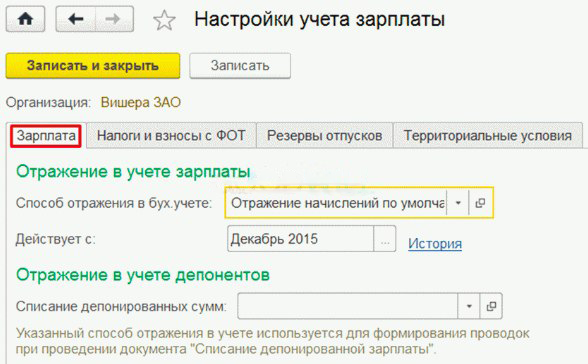
В первой вы выберите подходящий способ учета зарплаты. Он будет основным для конкретной организации. Программа будет задействовать его, если ничего другого не выбрано. В специальном разделе можно формировать резерв отпусков. Выберите:
- процент ежемесячных отчислений;
- сумму за год;
- подходящий способ учета.
Что касается территориальных условий, то они меняются в случае наличия северной надбавки или районного коэффициента. Следует помнить, что он вписывается в виде дробного числа, обязательно должен быть больше 1. Если вы ничего не будете трогать в данном разделе, то коэффициенты будут равны единице.
Расчет заработной платы в 1С 8.3: пошаговая инструкция
Начисление производится после заполнения документа «Начисление зарплаты и взносов». Здесь в отдельных вкладках автоматически рассчитываются:
- удержания;
- суммы по гражданско-правовым договорам;
- займы;
- страховые взносы;
- НДФЛ.
Вам нужно указать месяц, за который рассчитывается заработная плата. Хотите проверить расчеты? Для этого нажмите на пункт «Показать подробности». Она расположена над таблицей документа.

Выплата заработной платы в 1С 8.3.
Программное обеспечение дает вам возможность выдавать денежные средства через кассу, отправлять зарплату на личные счета при помощи раздатчика. В каждом случае используется специальная ведомость. При выплате может быть использован специальный документ аванса для окончательного расчета.
В соответствии с Трудовым кодексом, зарплату нужно переводить не реже чем раз в полмесяца. В данном документе отсутствует понятие «аванса». Но есть понятие — «оплата за первую половину месяца». Получается, что работодатель должен выдавать зарплату как минимум раз в 15 дней, в строго оговоренные сроки.
Как настроить выплату зарплаты?
Первоначально требуется заняться зарплатным проектом. Это нужно для выдачи денежных средств через банк. Потребуется ввести не только информацию о зарплатных проектах, но и лицевые счета работников.
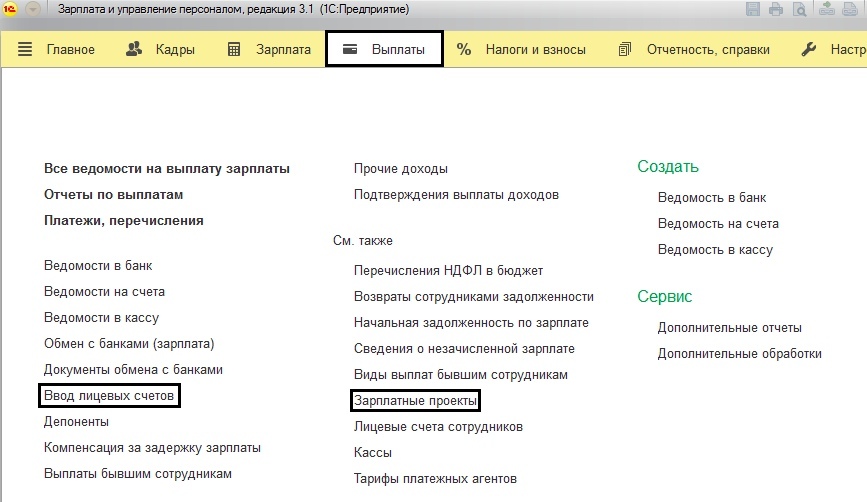
Как настроить зарплату в 1С:Бухгалтерия 8.3
Настройки зарплаты в программе 1С:Бухгалтерия предприятия 3.0 находятся в разделе зарплата и кадры, затем справочники и настройки пункт настройки зарплаты. 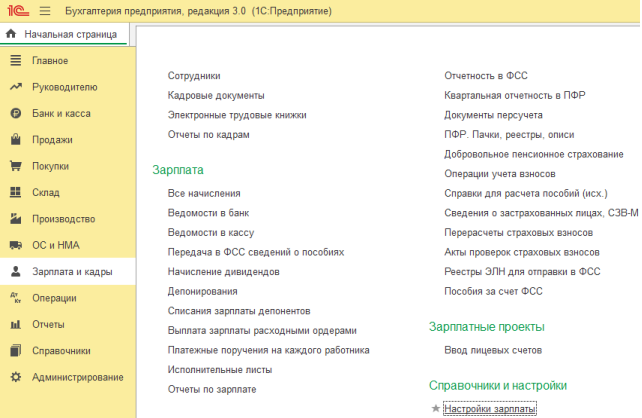
В открывшемся окне развернуть раздел «Общие настройки» и кликнуть по ссылке «Порядок учета зарплаты».
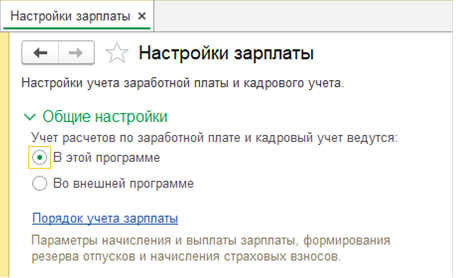
Появится форма настроек, где указан график работы с плановой нормой рабочего времени; способ отражения, в котором указывается счет затрат; отношение к ЕНВД; когда выплачивается аванс и в какой сумме. При списании депонированной зарплаты указать способ отражения. Если больничные выплачиваются не организацией, а ФСС, то указать с какого периода была передана. Чтобы в электронных трудовых книжках отражалось подразделение нужно поставить галку «Заполнять подразделения в мероприятиях трудовой деятельности».
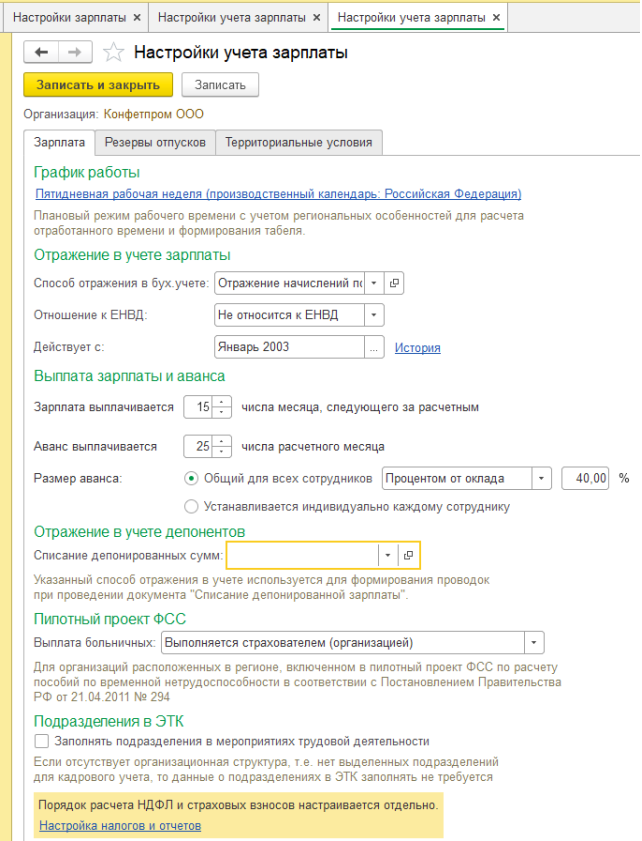
В нижней части кликнем по ссылке «Настройка налогов и отчетов», в новом окне можно сделать настройки по вычетам и взносам на соответствующих вкладках.
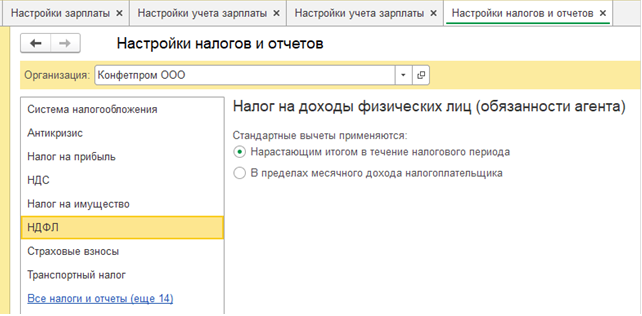
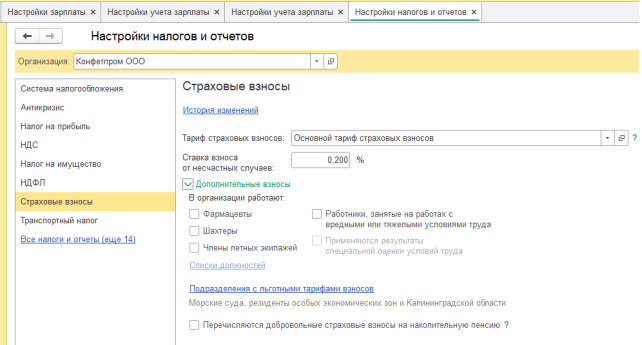
Закроем окно «Настройки налогов и отчетов» и зайдем на вторую вкладку, где по необходимости включаются резервы отпусков.
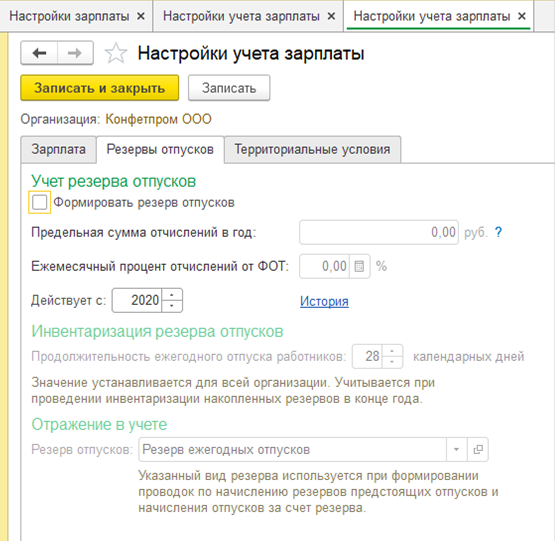
Если в организации нужно сделать начисление по районному коэффициенту или северную надбавку, то данную настройку можно включить на вкладке «Территориальные условия».
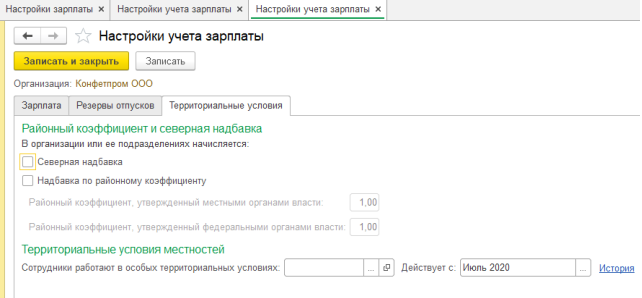
Чтобы отнести зарплату по обособленному подразделению в другую налоговую вернемся в настройки зарплаты и перейдем в пункт расчет зарплаты, поставим галку «Расчет заплаты по обособленным подразделениям».
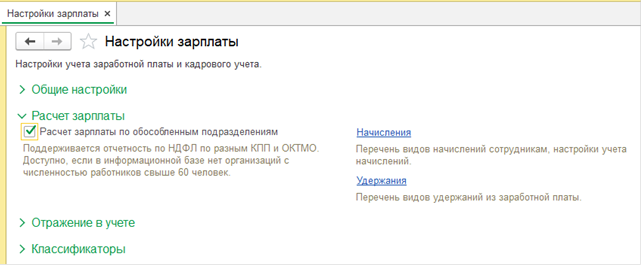
После включения настройки в карточке подразделения появится возможность указать нужную ИФНС.
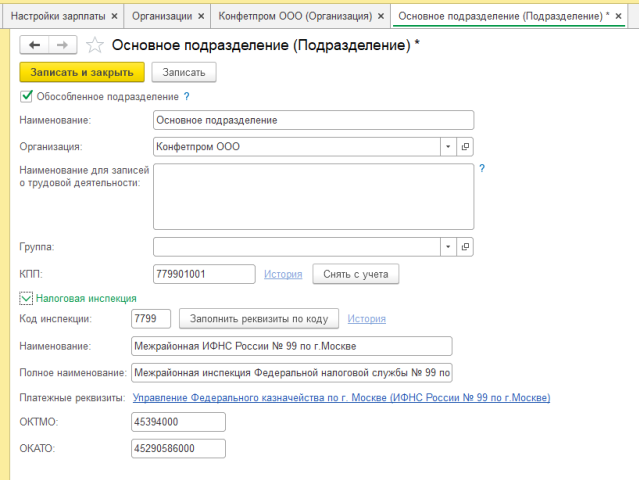
Еще в пункте расчет зарплаты можно создать дополнительные начисления и удержания пройдя по ссылкам «Начисления» и «Удержания». Для корректного формирования проводок необходимо настроить способы отражения зарплаты в бухучете в пункте отражение в учете кликнув по ссылке «Способы учета зарплаты».
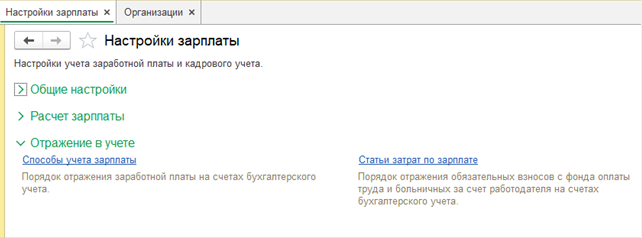
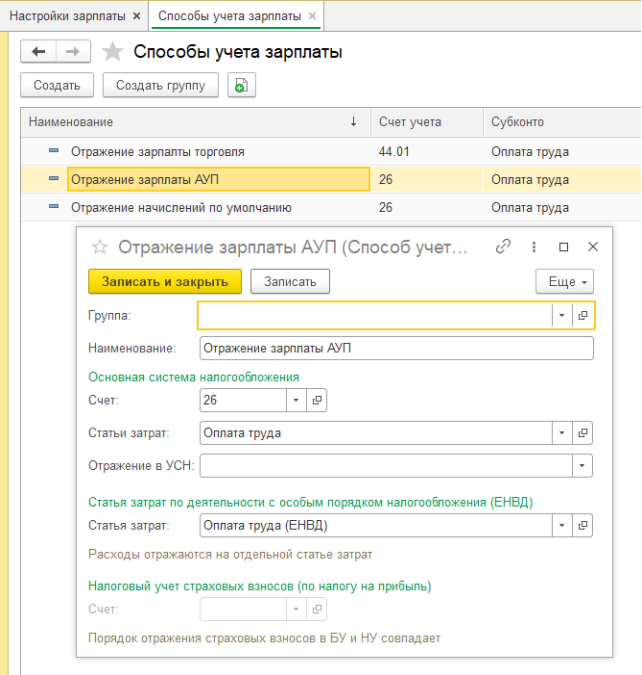
По ссылке «Статьи затрат по зарплате» изменим статью затрат по взносам. Укажем вид статьи затрат, статью затрат начисления и статью затрат на которую должны относится взносы.
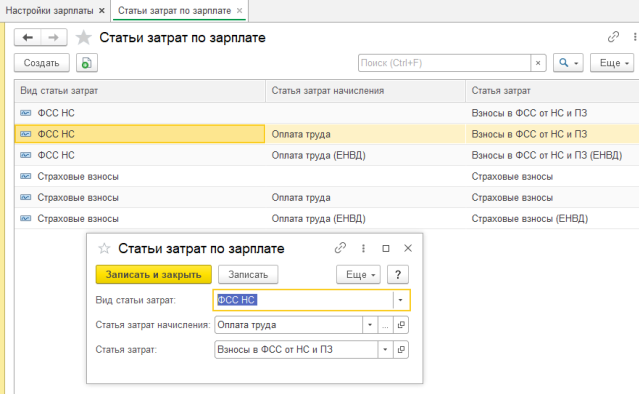
Консультацию для Вас составила специалист нашей Линии консультаций. Закажите тестовую консультацию по Вашей программе у нас по телефону: +7(343) 288-75-45. *Для оказания консультации необходимо сообщить ИНН вашей организации, регистрационный номер вашей программы ( для программ 1С:Предприятие версии ПРОФ необходим активный договор 1С:ИТС ПРОФ)
Источник: tlink.ru